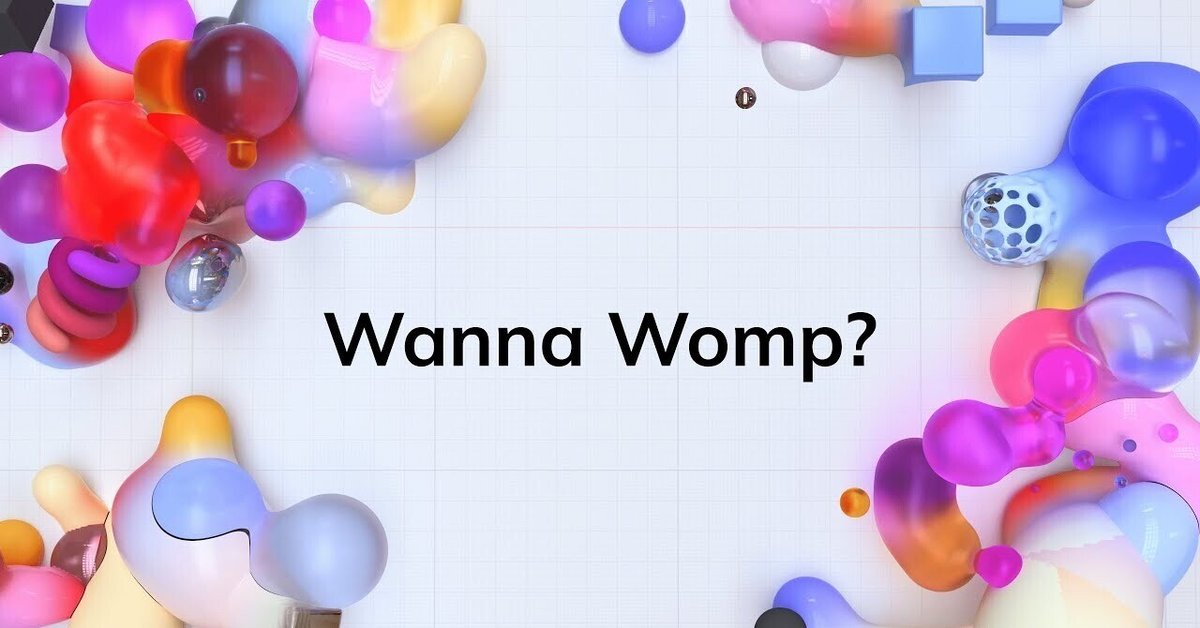
直感的で使いやすくポリゴンの概念が無い新しい革新的なモデリングツール「Womp 3D」の使い方のまとめ2【ユーザインターフェース】
○ユーザインターフェースの概要
機能別にブロックが分かれており直感的なインターフェースで簡単に操作しやすく設計されています。
基本的な操作はすぐに覚えることができます。
トップ画面ではコミュニティ関連の情報が表示されます。
プロジェクト作品を投稿して評価し合ったり、チャットで交流をしたりユーザ同士のコミュニティを主体にしているところも特徴です。
2022年11月05日現在のアルファバージョンのUI



○トップ画面
【左ウインドウ】
・New File : 新規作成する
プロジェクトを新規に作成します。
デフォルトのプリミティブが設置されます。
・Discover :投稿共有作品を見る
投稿された共有プロジェクト作品を見ることができます。
Remixボタンが有効の編集可能になっているプロジェクトはそのつくりかたのノウハウもシェアできます。
・My Products :自分のプロジェクトを見る
自分のプロジェクトが表示されます。
・Chat : ユーザ同士のコミュニティチャット
イベント情報やティップスなどカテゴリーごとの情報が表示され書き込みも行えます。
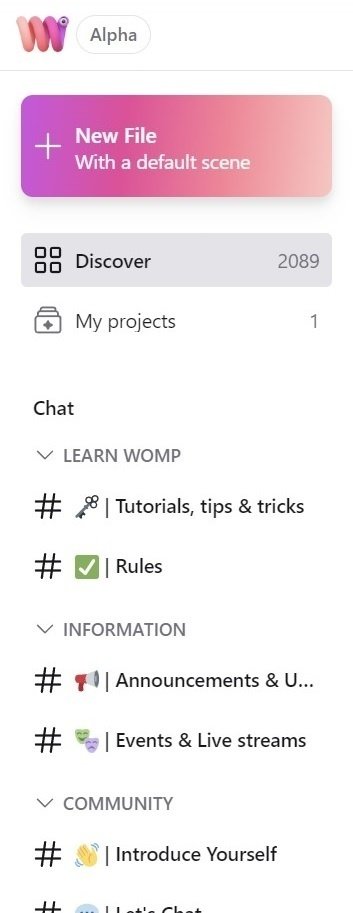
【中央ウインドウ】
・共有された投稿プロジェクト作品一覧(Discover)
投稿された作品が表示されます。
ハッシュタグ名を選択して表示するカテゴリーを切り替えます。
All Projects と Hottest の表示切り替えで注目プロジェクトを確認できます。
All Projects の場合は投稿された日時降順で表示されます。

・My Products がある場合は自分のプロジェクト一覧が表示されます。

【右ウインドウ】
・フォロワーとフォローユーザのログイン状態
ユーザのオンライン状況が表示されます。

【トップメニューバー】

左から順に
・クラウドオンライン状態表示
メンテナンス作業がある場合は予告通知の画面が表示されます。
・Join Discord : Womp公式Discordへのリンク
Womp公式スタッフやユーザとの情報交換ができる専用のコミニティがあります。
・Weekly Leaderboard : Womples獲得ユーザランキング
活動状況に応じて評価獲得できるステータス Womplesの獲得ユーザの週間順位が表示されます。
WomplesをためるとWompレベルが上がっていきます。
・GETTING STARTED : チュートリアル動画
操作方法を動画で学ぶことができます。
・リクエストキュー履歴 : キュー進捗の確認とダウンロード(24時間内保存)
レンダリングやエクスポートの準備の完了状況を確認したり、完了しているものはここからダウンロードが行なえます。完了してから24時間の保存期間が経過すると履歴から削除されます。
・新着のお知らせ : いいねやコメントされたときなどのおしらせ通知
自分のプロジェクトの投稿作品にいいねやコメントされたときなどにおしらせの通知が表示されます。
・プロファイル : 自分のステータスの確認とプロファイル編集
ステータスランクの確認やプロファイルの編集が行なえます。
・Womples : 獲得されたステータス数の表示
Womp3D内での活動状況に応じて溜まっていきWompレベルのランクが上がっています。
Womples獲得基準
✅他の人のプロジェクトに「いいね!」とコメントする。
✅自分の公開したプロジェクトに誰かが「いいね!」を押した。
✅私のコメントに対して誰かが反応した。
✅オリジナルのプロジェクトを公開する。
✅プロジェクトをリミックスした。
✅私のプロジェクトが他の人にリミックスされ公開された。
✅他の人のプロジェクトをリミックスして公開した。
✅ コメントに反応した。

○作成画面

【左ウインドウ】
・ブラウザウインドウ : オブジェクトのツリー表示と操作
プリミティブ形状変更、編集ロック、表示非表示切り替えができます。
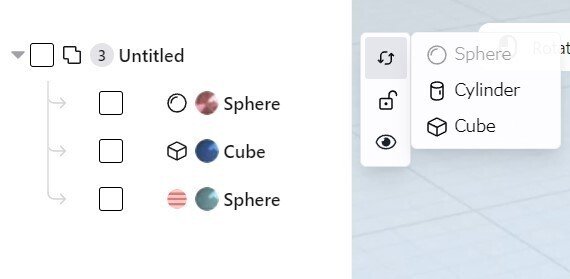
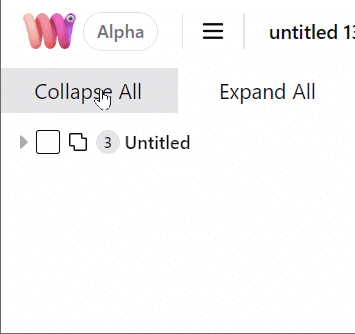
・オブジェクトごとでの右クリックメニュー
コピー、複製、リネーム、Positive Negative変更、削除、ブラウザ内移動などが行なえます。
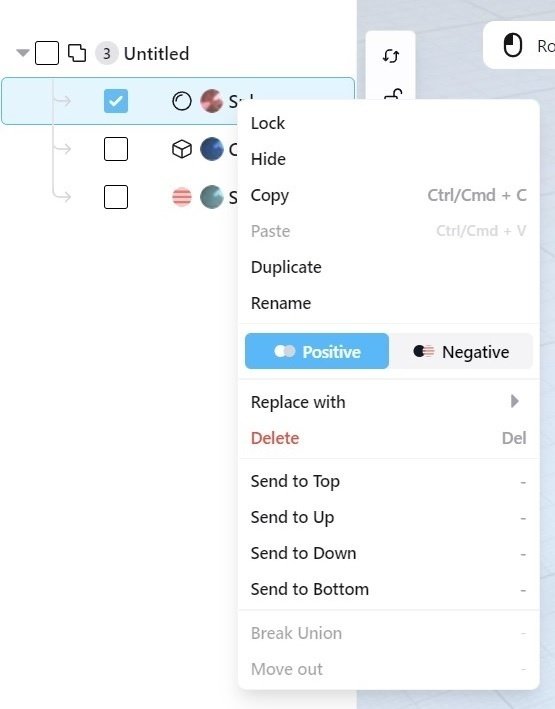
・下絵画像の挿入
イメージ画像ファイルを下絵に使えます。
半透明度の指定とドラックしてサイズ変更が行なえます。
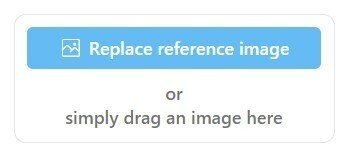
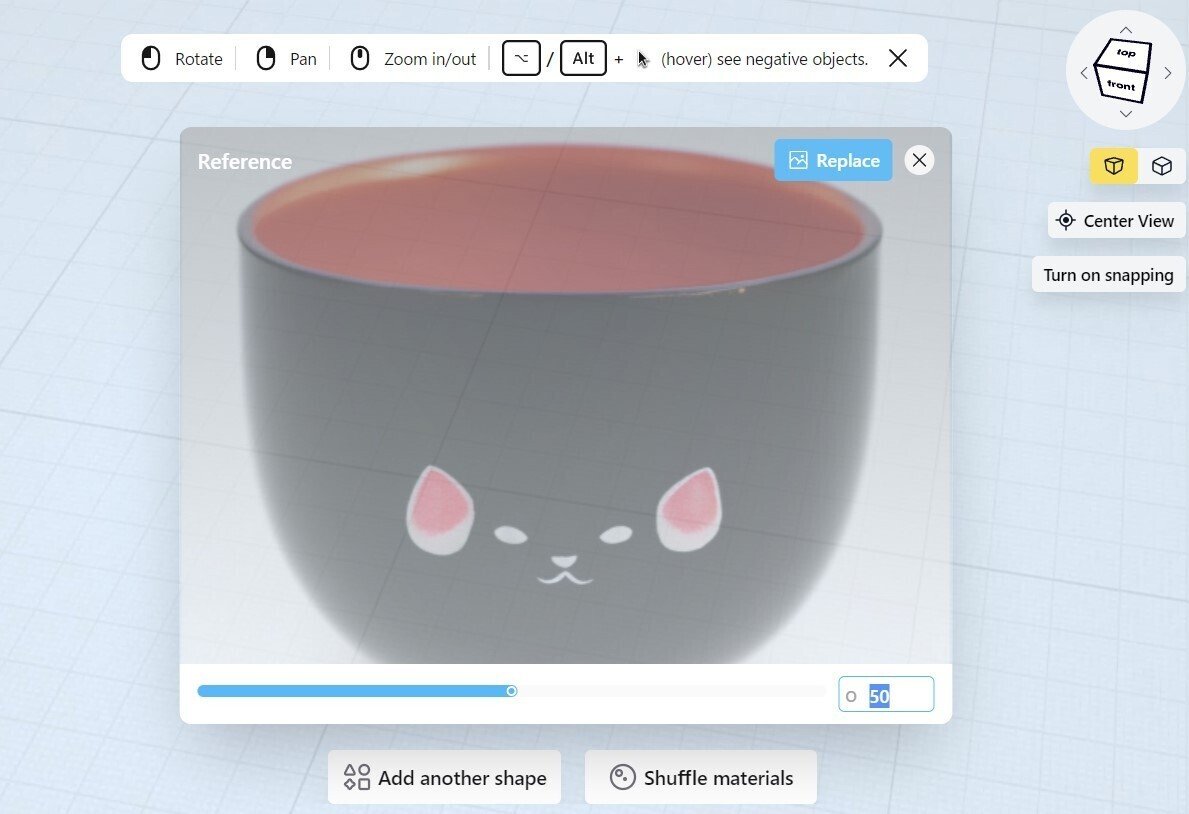
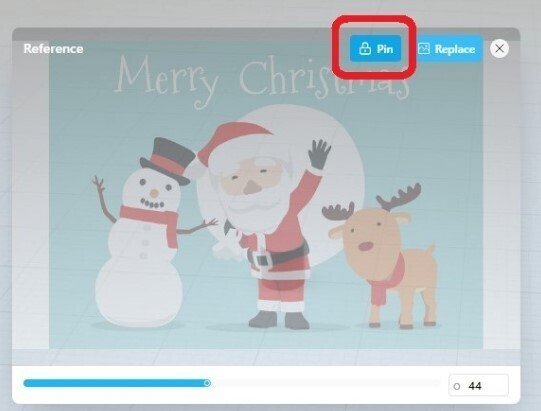
【中央ウインドウ】
・ビューキューブ
・パース正投影の切り替え
・ビュー中央
・スナップガイド有無の切り替え
選択されたオブジェクトはマウスでの移動やサイズ変更ができます。
画面下位にあるAddボタンからもプリミティブの挿入が行なえます。
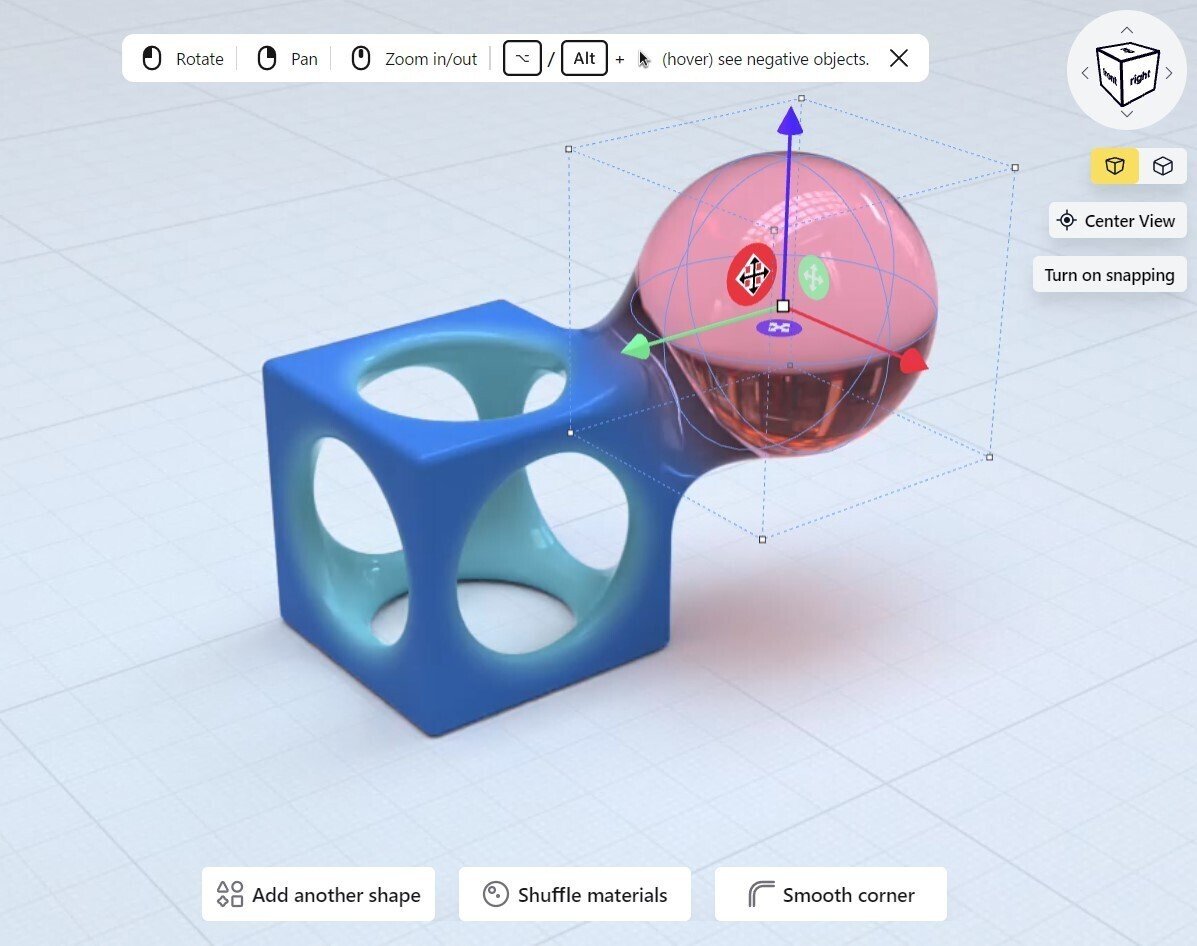
・ビュー操作
マウス右クリック押下 : 回転
マウス左クリック押下 : パン
マウスホイール : ズームイン・アウト
マウス中ボタン押下 : ズームイン・アウト(微調整)

【右ウインドウ】
・プロパティウインドウ : オブジェクトごとのプロパティの表示と編集
選択されているオブジェクトごとに、位置、回転、サイズなどのプロパティを編集できます。(Objectsタブ)
あとからもプリミティブ形状の変更も可能です。
数値で指定する場合もここで行います。
数値項目にカーソルをのせたときに左右のアイコンがでるので
その状態でマウスの左右の動きでも数値変更ができます。
矢印上下キーでも1ユニット間隔で微調整も可能です。

X軸平面基準でのみミラー対称で複製することができます。
左右対称のものをつくる場合に作業が楽になります。

・ライトとレンダリングウインドウ : 照明ライトと被写界深度の設定
最大16個までの長方形、球、ドームライトの設定(Lights & Environmentタブ)とBlur Background による被写界深度の設定ができます。



【トップメニューバー】

・操作メニュー
プロジェクトの作成、複製、削除、元に戻す、やり直しが行なえます。
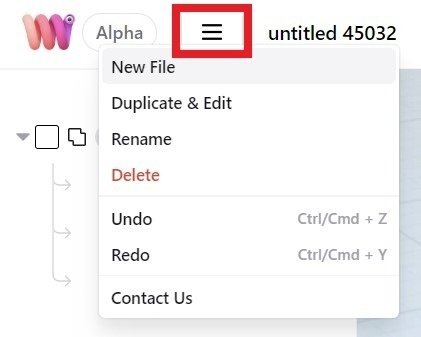
・プロジェクト名
プロジェクト名の編集ができます。
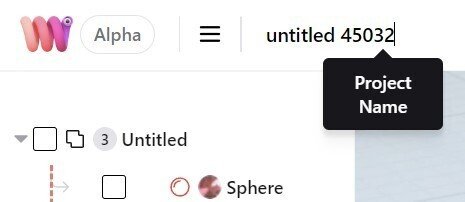
・プリミティブとモデル挿入
プリミティブと既存モデルの挿入ができます。
投稿された共有モデルから挿入もできます。
新しく追加されたスプラインカープはここのCurveアイコンから挿入します。
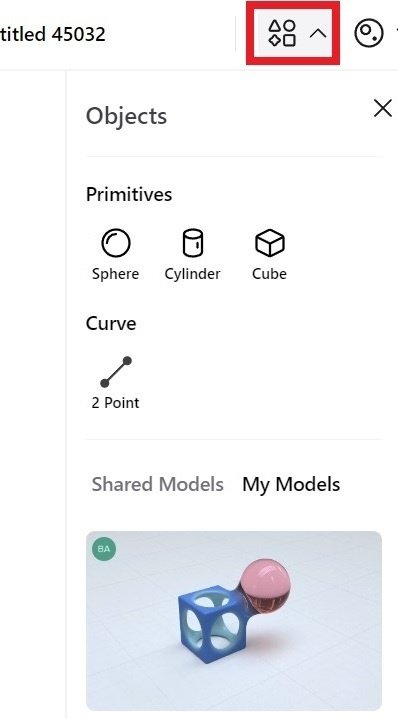
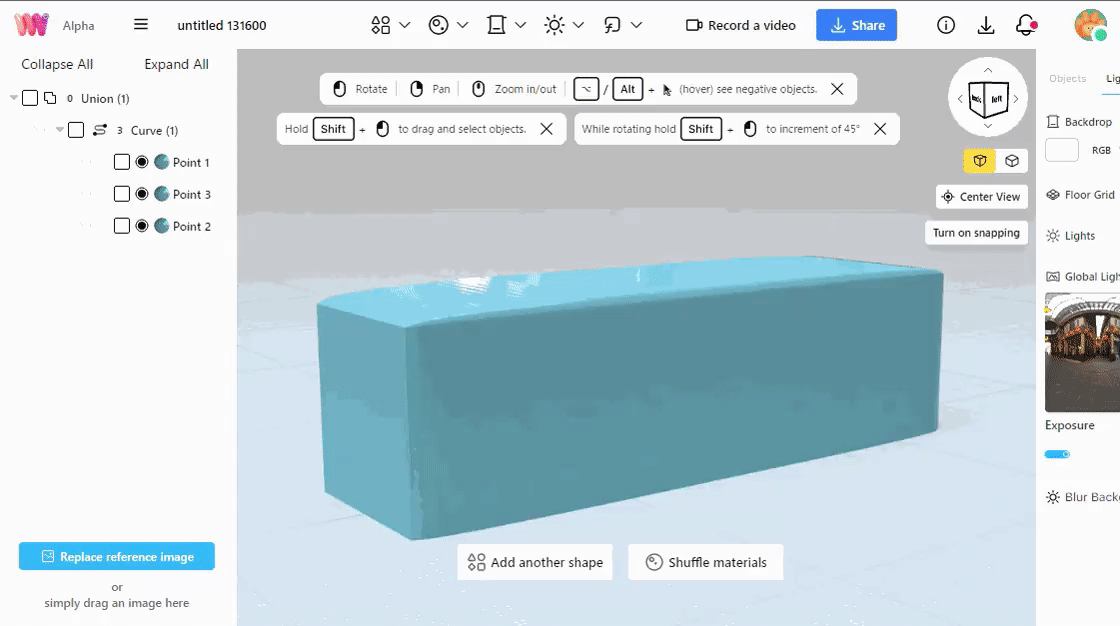
・バックカラー
ワークスペースの背景色の指定ができます。
ランダムに指定してくれるボタンもあります。
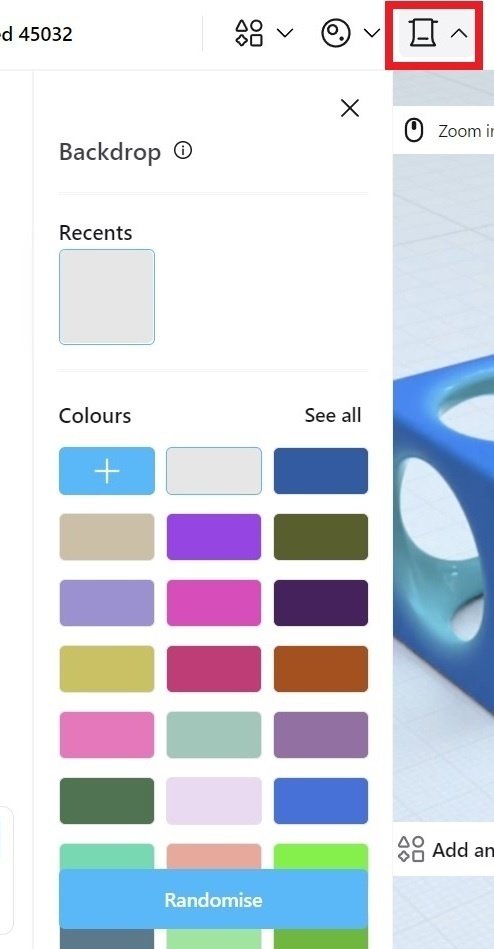
・ライト照明
最大16個までの長方形、球、ドームライトの設定ができます。
グローバル光源のHDRI画像を変更して光源の雰囲気を変更できます。
ランダムに指定してくれるボタンもあります。
現在カスタムHDRI画像は使用できません。

・ファンクション
結合、減算することができます。
グループ化の代用としても使えます。
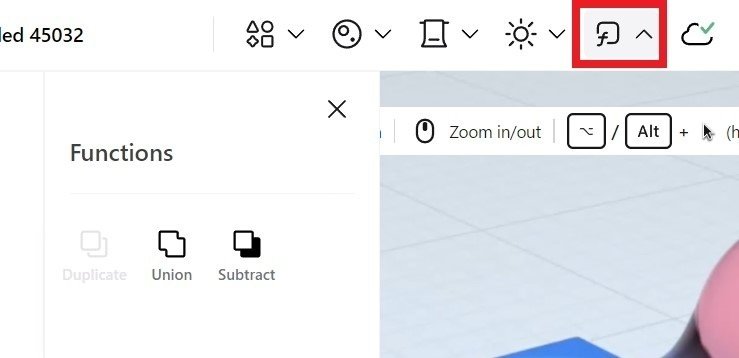
・ビデオ録画
操作している動作画面を動画として録画することができます。
高品質なレンダリング画質で録画できるのでアニメーション動画として代用することもできます。最大60fps4Kサイズまで可能です。
クラウドで処理されますのでサイズに応じて処理時間がかかります。
処理リクエストはキュー履歴に保存されバックグラウンドで処理されるので、トップメニューにあるダウンロードボタンより完了状況を確認したり、完了しているものはダウンロードが行なえます。完了してから24時間の保存期間が経過すると履歴から削除されます。

ショートカット Q キーでターンテーブルやフライイン、パス指定によるカメラワーク移動による録画が行えます。(デバック用裏メニュー)
・共有
最大4Kまでの高品質なレンダリング画像や3DモデルとしてOBJ、PLY、STLの形式で共有リンクやダウンロードができます。
3Dモデルの単位はインチです。
Publishから共有スペースに投稿したり自分のプロジェクトを他のユーザと共有することもできます。Discoverスペースに投稿されます。
処理リクエストはキュー履歴に保存されバックグラウンドで処理されるので、トップメニューにあるダウンロードボタンより完了状況を確認したり、完了しているものはダウンロードが行なえます。完了してから24時間の保存期間が経過すると履歴から削除されます。
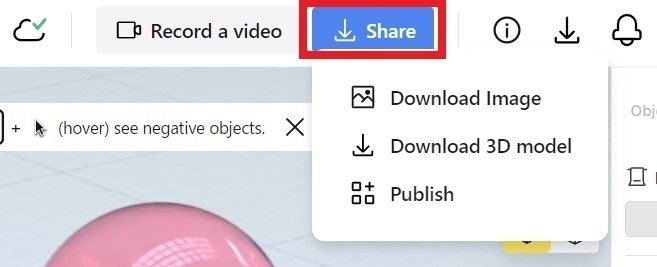


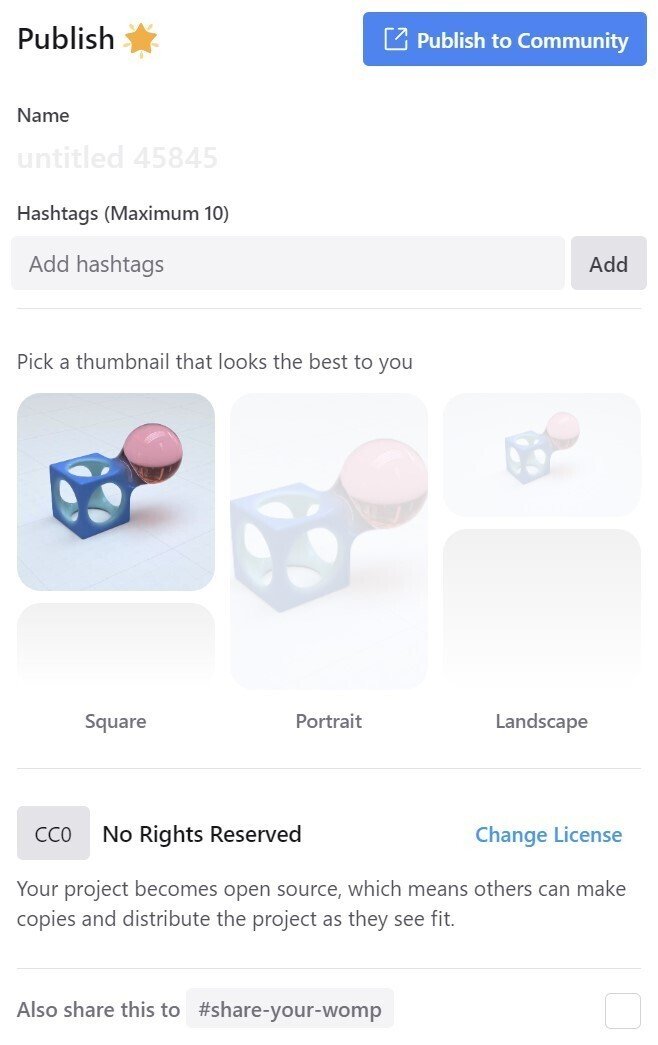

○モデリング機能の特徴
直感的で使いやすくポリゴンの概念が無い新しい革新的なモデリングツール「Womp 3D」の使い方のまとめ3【モデリング機能の特徴】に続きます。。。
過去関連記事
